在工程设计过程中,零件的毛胚图也是一个重要的设计资料。在实际的运用中工程师往往希望把零件和毛胚表达在同一工程视图上,方便查询和比较零件和毛胚的变化与区别,直观的查看,拔模斜度、加工余量等因素。
在以前的版本中,我们可以使用SOLIDWORKS配置功能,快速的完成毛胚件的派生。但是工程视图却不能如愿的显示在同一工程视图上。
SOLIDWORKS 2020的新功能,增加了零件的交替视图。解决了这个痛点。具体操作如下:
1、需要使用配置功能快速派生出毛胚的模型。当然派生的方式很多,可以尺寸配置。也可以使用直接编辑来完成。案例是采用直接编辑——移动面的方式完成的毛胚模型。
2、在工程图中,在零件视图的基础上使用交替视图。选择相应的配置,即可以双点划线显示毛胚图形。因为,零件和毛胚件在同一视图上,我们可以直接标注加工余量。操作的方法可以参考装配体的交替视图。
工程图的表达需要多样化,我们需要更多的手段来完成设计意图的传达。一个小技巧,希望可以给工程师带来帮助。下面请看视频操作:
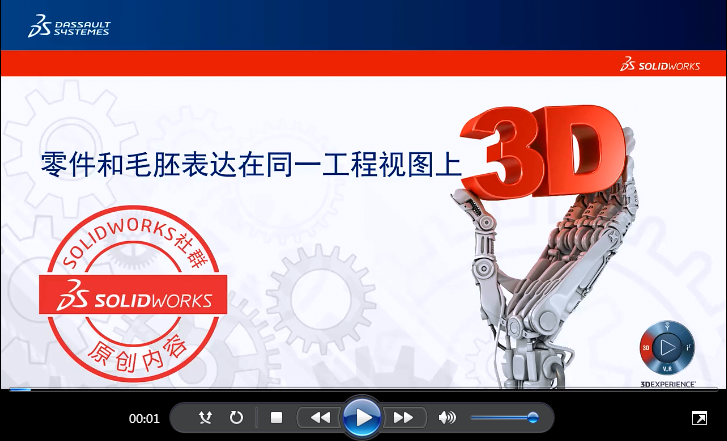
—————————————————————————————————————————————————————————————————————
慧都科技 是 正版SOLIDWORKS 西南片区正式授权经销商,拥有负责正版SOLIDWORKS免费试用,咨询,销售,技术支持,售后于一体的专业团队,旨在为企业提供一站式的三维设计解决方案。
想了解 正版SOLIDWORKS?可以联系我们的 慧都客服~或者直接拨打023-68661681
SOLIDWORKS更多精彩内容持续更新中,敬请关注慧都SolidWorks公众号!

 023-68661681
023-68661681
 返回
返回


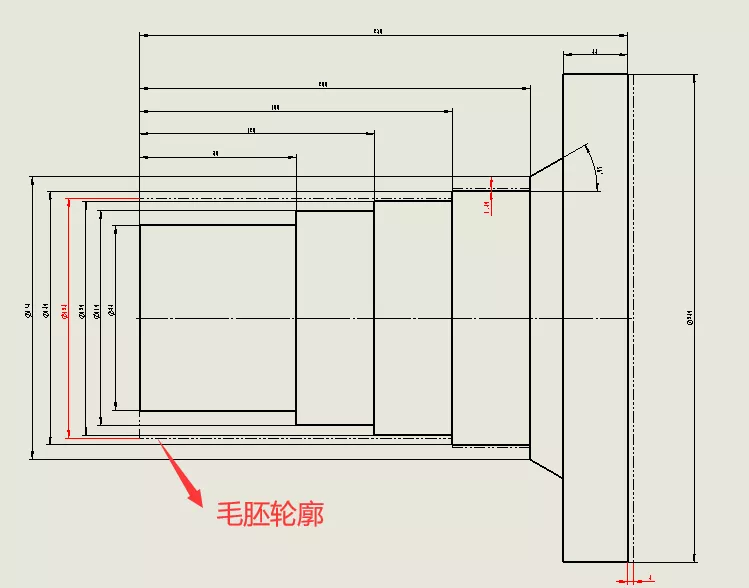
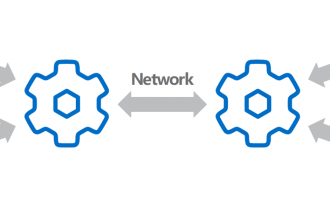

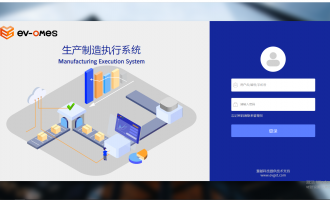


发表评论